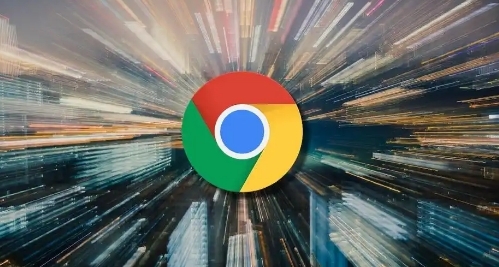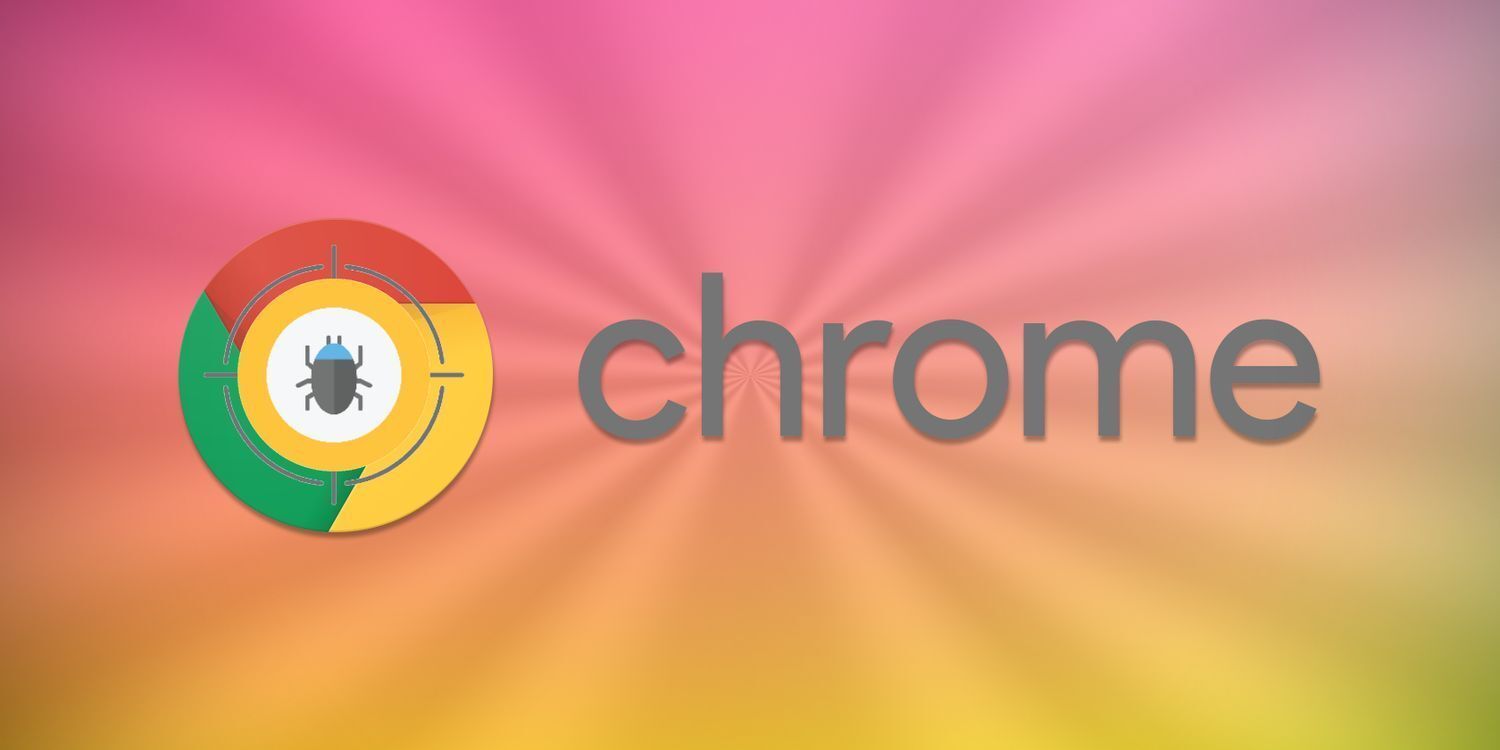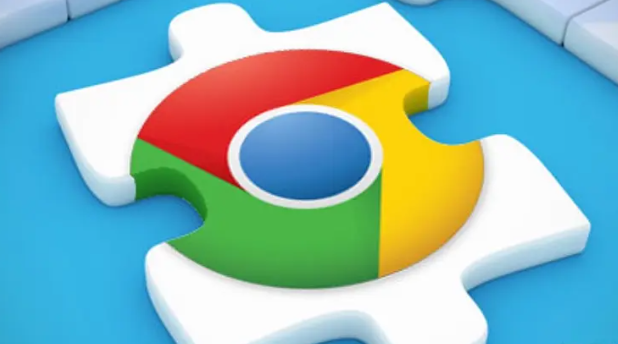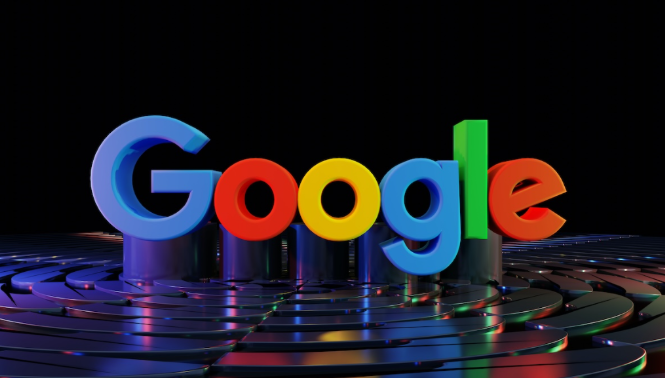谷歌浏览器缓存清理方法及自动化工具推荐教程
时间:2025-07-23
来源:谷歌浏览器官网

1. 手动清理缓存步骤
- 通过菜单清理:点击浏览器右上角的“三点”图标,选择“更多工具”→“清除浏览数据”。勾选“缓存的图片和文件”,选择时间范围(如“全部时间”),点击“清除数据”即可。
- 快捷键清理:按下`Ctrl+Shift+Delete`(Windows/Linux)或`Command+Shift+Delete`(Mac),直接调出清理窗口,操作与上述一致。
2. 开发者工具深度清理
- 禁用缓存加载:按`F12`打开开发者工具,切换到“Network”面板,勾选“Disable cache”选项。此时刷新页面,浏览器会强制跳过缓存,重新加载所有资源。
- 手动清除指定缓存:在开发者工具中右键点击某个网络请求,选择“Clear browser cache”或刷新按钮旁的“Empty Cache and Hard Reload”,可针对性清除当前页面的缓存。
3. 自动化清理工具推荐
- 一键清理扩展:
- One Click Cache Clearer:提供快捷按钮,点击后自动清理缓存,支持自定义清理频率。
- Clean Master:可设置定时任务(如每天凌晨自动清理),适合长期维护浏览器性能。
- 脚本自动化方案:
- AutoHotkey:通过编写脚本模拟快捷键触发缓存清理,适合高级用户。
- Tampermonkey:安装脚本后,可在指定时间或条件触发清理操作。
4. 缓存管理优化技巧
- 选择性清理:在“清除浏览数据”窗口中,除缓存外可勾选“Cookies”和“浏览历史”,提升隐私保护。
- 定期维护:建议每周清理一次缓存,避免积累过多无用数据影响浏览器速度。
- 异常处理:若清理后仍卡顿,检查硬盘空间是否不足,或尝试重置浏览器设置。